
时间:2020-07-06 17:11:07 来源:www.win10xitong.com 作者:win10
有一些网友来告诉小编说win10 home如何转旗舰版的情况今天他突然就出现了,要是你的电脑技术没有达到一定的水平,可能就不能解决这个win10 home如何转旗舰版的情况。如果你想自己来面对win10 home如何转旗舰版的情况,我们只需要下面几个简单的设置1、首先在电脑的左下角找到设置按钮,然后点击设置按钮2、然后在设置界面找到系统,一般在第一个,进入系统设置就能很轻松的解决了,然后我们就好好的学习以下win10 home如何转旗舰版的具体操作措施。
具体步骤:
1、首先在电脑的左下角找到设置按钮,然后点击设置按钮
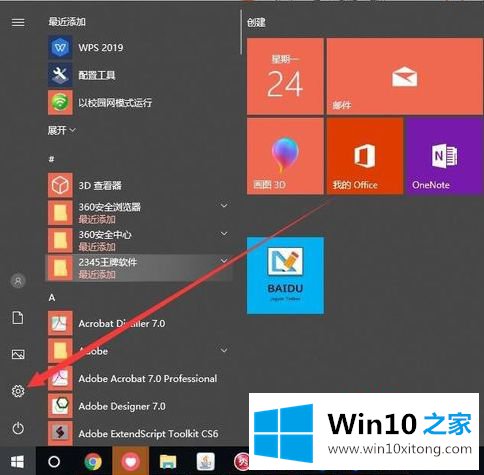
2、然后在设置界面找到系统,一般在第一个,进入系统设置
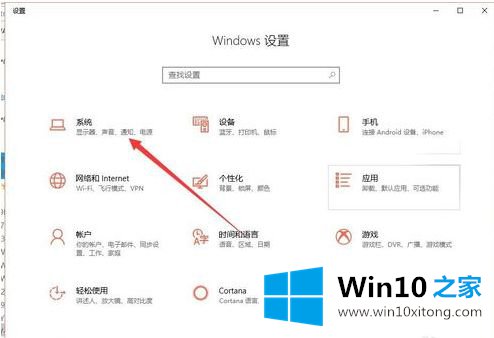
3、然后在左侧最下面找到关于,点击进入关于
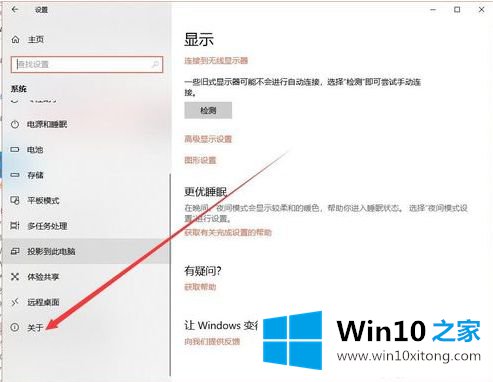
4、然后找到更改产品密匙或升级windows,如图所示的地方
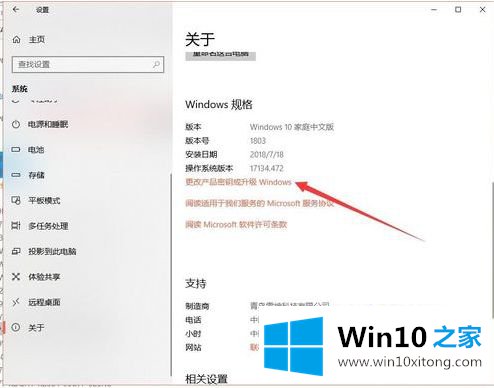
5、进入后选择更改产品密匙,点击进入更改

6、然后输入产品密匙,在网上百度一个,注意需要找有效的
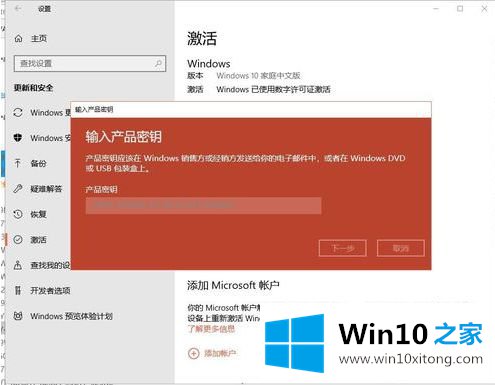
7、检验合格后升级你的windows版本,点击开始,这个需要半个小时左右,需要耐心等待
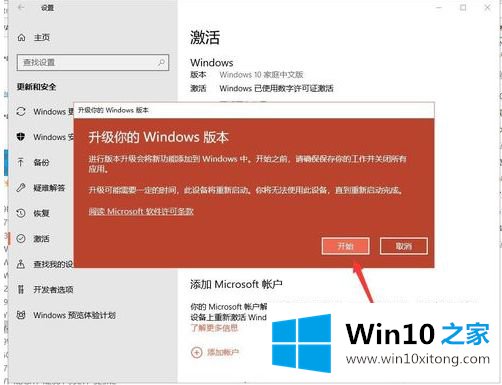
8、最后升级成旗舰版成功,并且已经激活,如果没有激活需要自己手动激活
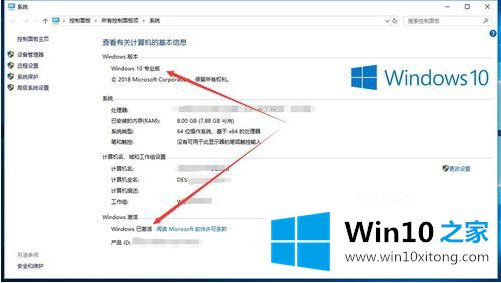
上述就是小编给大家带来的win10 home升级到旗舰版最新教程了,洗碗能够帮助到大家。
上面的教程结合了截图给大家详细的说了win10 home如何转旗舰版的具体操作措施,本站还会每天发布很多关于windows系统的相关教程,同时也提供系统下载,请多多关注。